Ako nájsť špecifikácie systému v systéme Windows
Microsoft Windows 10 / / March 17, 2020
Posledná aktualizácia dňa

V systéme Windows 10 nájdete podrobné informácie o konfigurácii systému, ktoré presahujú základy. Takto sa to robí.
Vedieť niečo o vašom počítači mimo procesora, úložiska a Pamäť je dôležité. v Windows 10, nájdete podrobné informácie o konfigurácii systému, ktoré presahujú základy. Prečo by ste však chceli vedieť tieto veci?
Ak by ste niekedy potrebovali problém vyriešiť alebo diagnostikovať a poskytnúť príslušné informácie, ktoré vám pomôžu a zdroj podpory; vedieť, kde a ako to nájsť, môže byť prospešné. Oblasti, ako sú napríklad informácie o systéme BIOS, zvyčajne nie sú niečo, čo by ste rýchlo našli, bez toho, aby ste poznali intímne podrobnosti o možnostiach zavedenia systému. Dozvieme sa, ako môžete získať tieto podrobnosti o vašom systéme v systéme Windows 10.
Získajte podrobnosti o vašom počítači so systémom Windows 10
Najjednoduchšie miesto na vyhľadanie základných informácií o vašom systéme je karta Informácie v Nastaveniach. cvaknutie
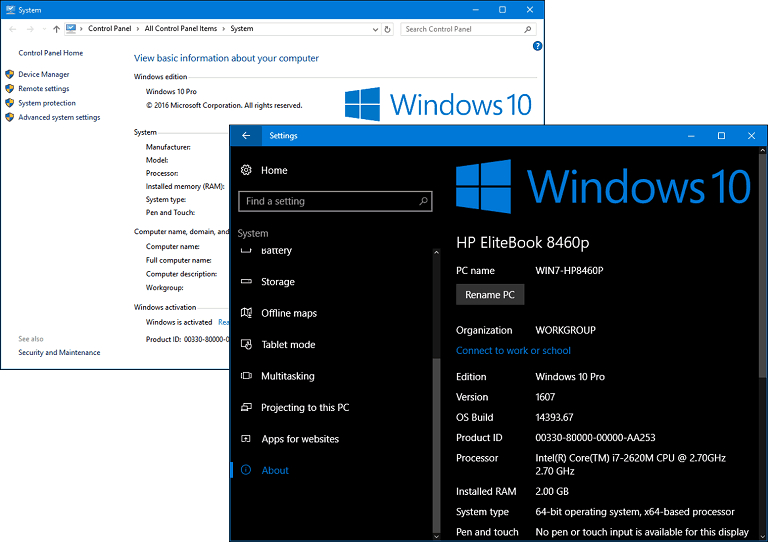
Windows 10 obsahuje ďalší applet, kde môžete získať ďalšie podrobnosti. Kliknite na tlačidlo Štart typ:systémové informácie a stlačte Enter. Tu nájdete ohromujúcu zbierku podrobností o vašom systéme, ako je napríklad verzia systému BIOS, model zariadenia a ďalšie možnosti.
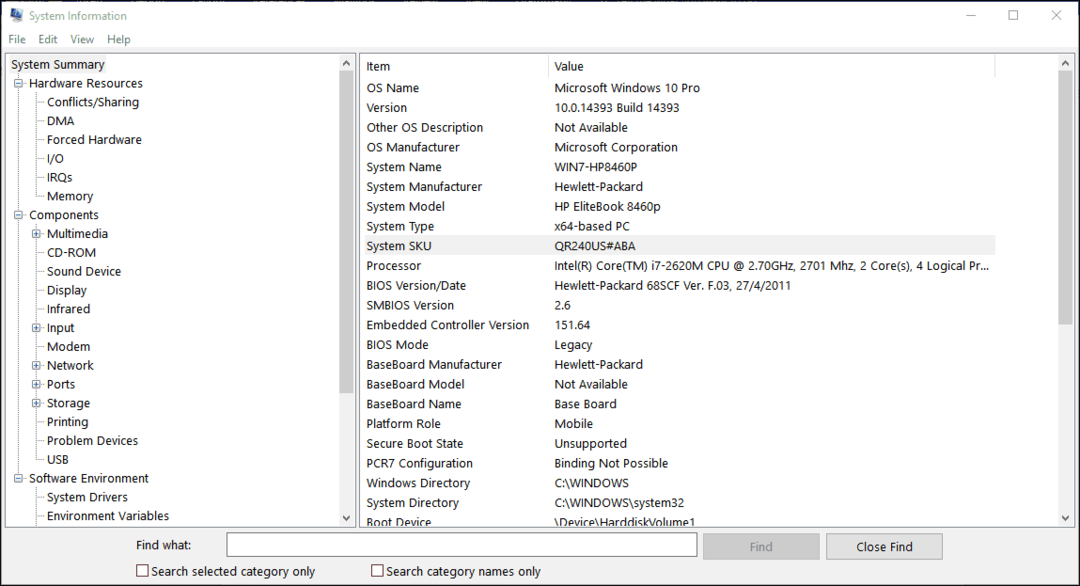
Môžete tiež nájsť podrobnosti o komponentoch vo vašom systéme, ako sú optické jednotky, displeje a dokonca aj niektoré staré obľúbené položky z 80. a 90. rokov, ako sú IRQ a DMA.
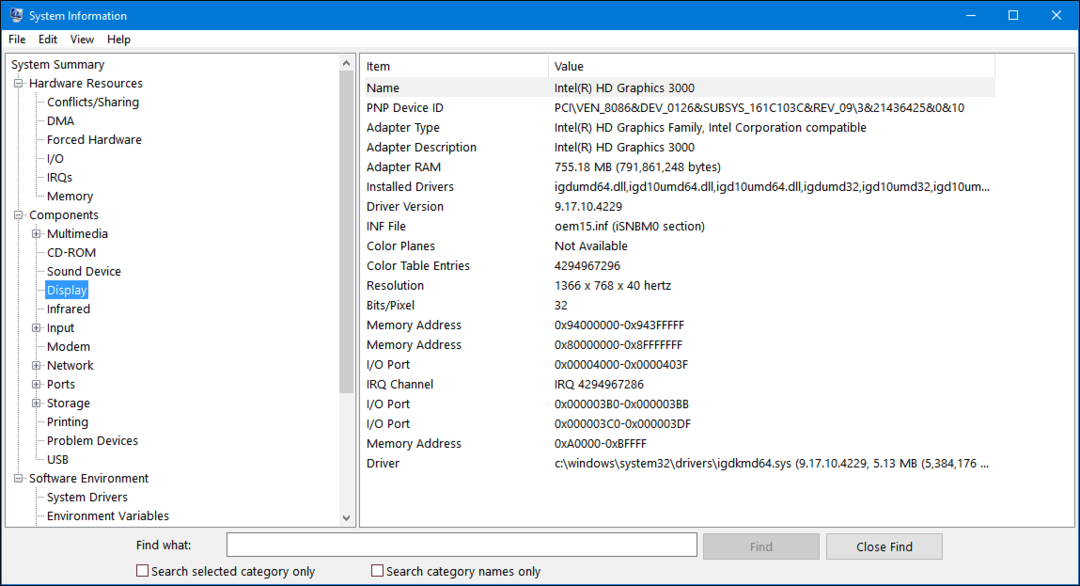
Príkazový riadok je ďalším spôsobom, ako získať ďalšie informácie z vášho systému. Ak chcete vedieť, kedy bol systém Windows pôvodne nainštalovaný, postupujte takto. lis Kláves Windows + X potom kliknite na Príkazový riadok (Admin). typ: systeminfo na príkazovom riadku a potom stlačte kláves Enter na klávesnici. Bude vygenerovaný súhrn vašich systémových informácií. Tu nájdete dôležité informácie, ako napríklad dátum inštalácie, posledný zavádzanie systému, podrobnosti o procesoroch a miestne informácie.
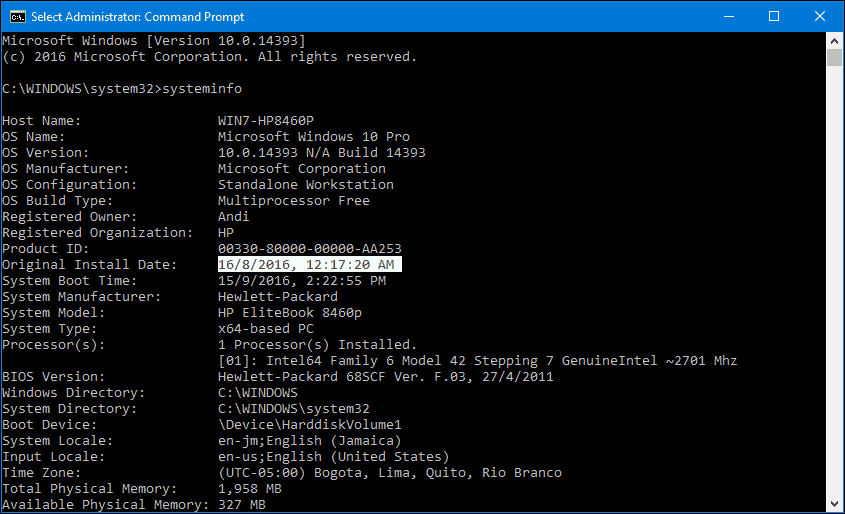
Ak teda potrebujete získať viac ako priemerné informácie o vašom systéme, viete, ako na to. Existujú nástroje tretích strán, ako napríklad Poradca spoločnosti Belarc a CPU-Z, ktoré môžu poskytnúť podrobné informácie o vašom procesore a type podporovaných pokynov.



